آموزش تصویری و گام به گام نحوه نصب ویندوز 7

در صورتی که میخواهید ویندوز سون یا هفت را روی سیستم خود نصب کنید، بهتر است از قبل با مراحل آن آشنا باشید. در این مطلب پلازا با آموزش نصب ویندوز 7 همراه شما خواهیم بود. همچنین به اموزش تصویری نحوه ی عوض كردن ويندوز ۷ نیز خواهیم پرداخت.
با وجود عرضه ویندوز 10 و به تازگی ویندوز 11، هنوز هم درصد قابل توجهی از کاربران از ویندوز 7 استفاده میکنند و قصد دل کندن از آن را ندارند. ویندوز 7 حدود 12 سال پیش عرضه شد و تا سال 2018 محبوبترین سیستم عامل ویندوز به شمار میآمد. این نسخه یکی از بهترین نسخههای ویندوز بود و به همین دلیل هم خیلی از کاربران با وجود اینکه مایکروسافت پشتیبانی از آن را در سال 2020 پایان داد هنوز از آن استفاده میکنند.
از همین رو؛ ما در این مطلب به آموزش نصب ویندوز 7، برای کاربرانی که میخواهند این نسخه را روی سیستم خود نصب کنند خواهیم پرداخت. همچنین در ویدیوی زیر نیز میتوانید با فرایند انجام این کار بیشتر آشنا شوید.
فهرست مطالب
آموزش نصب ویندوز 7
مهمترین نکتهای که باید پیش از پرداختن به نحوه ی عوض كردن ويندوز ۷ به آن بپردازیم این است که از اطلاعات خود پشتیبان تهیه کنید. در این روشی که در ادامه به آن میپردازیم تمامی اطلاعاتی که روی درایوی که ویندوز از قبل روی آن نصب بوده قرار داشتند پاک میشوند و هیچ راهی هم برای بازگرداندن آنها وجود ندارد. همچنین طریقه نصب ویندوز 7 روی سیستم قدیمی با سیستمهای جدید هیچ تفاوتی با یکدیگر ندارد.
1. ویندوز را از DVD یا CD بوت کنید
برای شروع فرایند نصب ویندوز سون با سی دی یا دی وی دی، ابتدا باید آن را از طریق دیسک بوت کنید. سیدی نصب را در درایو نوری سیستم قرار دهید و کامپیوتر را ریستارت کنید. منتظر شوید پیام Press any key to boot from CD or DVD روی صفحه نشان داده شود. وقتی این پیام را دیدید، یکی از کلیدهای کیبورد را فشار دهید تا کامپیوتر از سیدی بوت شود. سپس پیام Windows is loading files را مشاهده خواهید کرد. در این مرحله فایلهای نصب روی سیستم بارگذاری میشوند. صبر کنید تا این فرایند به اتمام برسد.
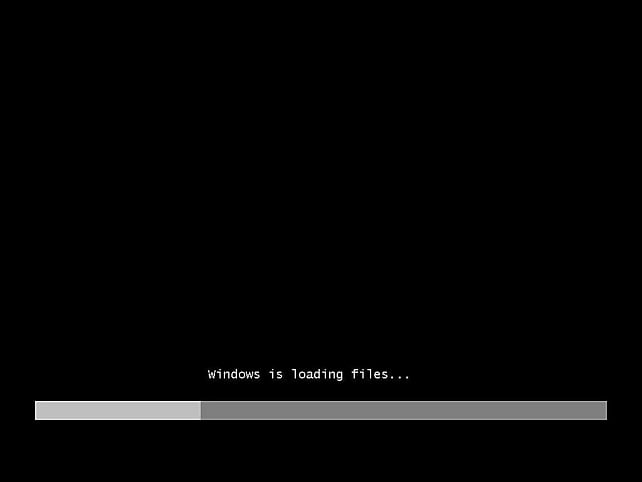
وقتی این کار تمام شد، صفحه اول ویندوز 7 را مشاهده میکنید که به اطلاع شما میرساند که فرایند نصب ویندوز 7 با دی وی دی در حال شروع شدن است. در این مرحله نیز لازم نیست کار خاصی انجام بدهید و باید صبر کنید تا کامپیوتر آماده مراحل نصب ویندوز 7 با سی دی شود.
2. انتخاب زبان و ساعت؛ آموزش نصب ویندوز 7
در اولین صفحه، ویندوز از شما میخواهد زبان، ساعت و همچنین زبان کیبورد هنگام نصب ویندوز 7 با سی دی را انتخاب کنید. وقتی این موارد را انتخاب کردید روی Next کلیک کنید.
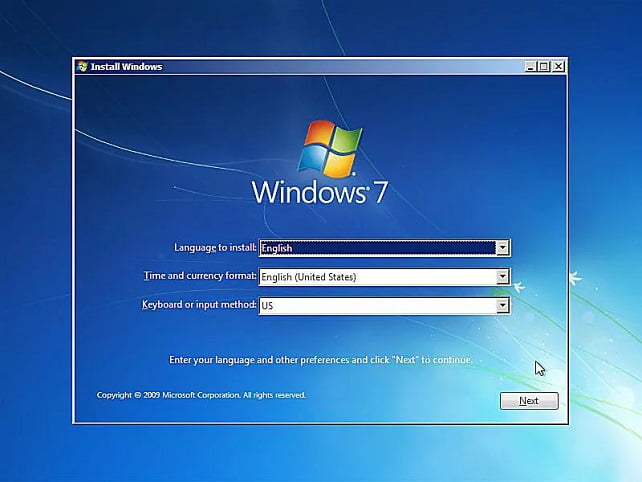
3. شروع نصب ویندوز سون با CD
در پنجره بعدی گزینه Install now که زیر لوگو ویندوز 7 است را انتخاب کنید. با این کار فرایند نصب ویندوز 7 روی لپ تاپ شما آغاز میشود.
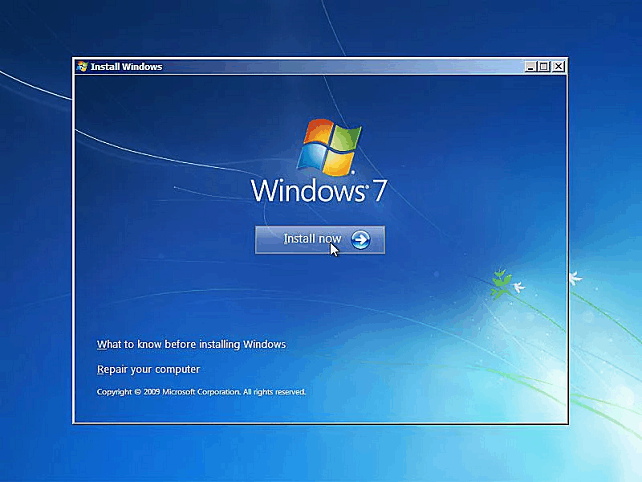
در پنجره بعد از این قسمت، پیام Setup is starting را مشاهده میکنید. در اینجا نیز لازم نیست کاری انجام دهید و باید صبر کنید تا این مرحله به اتمام برسد.
4. آموزش نصب ویندوز 7 با سی دی؛ شرایط و مقررات
در مرحله بعدی اموزش نصب ویندوز 7 از صفر تا صد، به شرایط و ضوابط استفاده از ویندوز میرسیم. تیک گزینه I accept the license terms را بزنید و روی Next کلیک کنید.
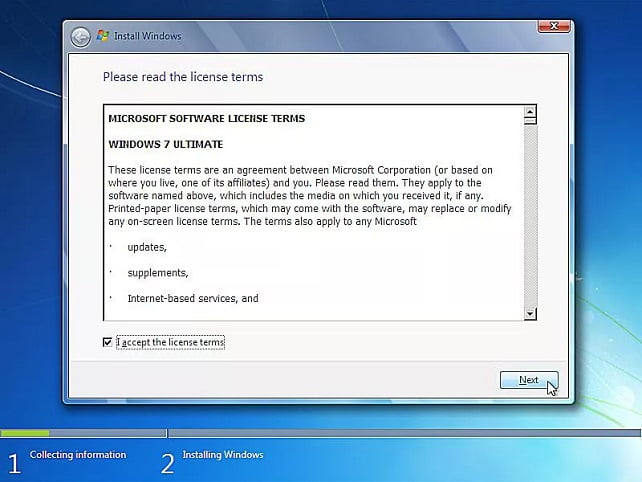
5. انتخاب نحوه ی عوض كردن ويندوز ۷ ؛ اموزش نصب
در قسمت بعد باید نحوه ی عوض كردن ويندوز ۷ را انتخاب کنید. در اینجا 2 گزینه داریم. گزینه اول Upgrade است که اصلا کاری با آن نداریم. گزینه دوم یعنی Custom (advanced) را انتخاب کنید.
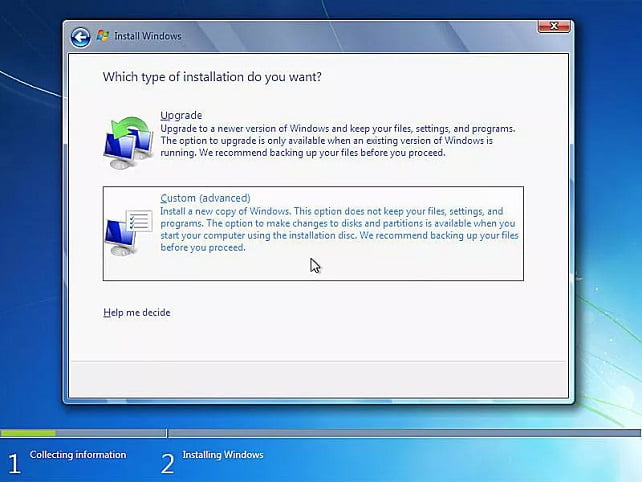
6. درایو ها و پارتیشن بندی
در این صفحه تمام پارتیشنهایی که ویندوز شناسایی کرده را میبینید. از آنجایی که میخواهیم تمامی پارتشینهای ویندوز قبلی را حذف کنیم باید در این مرحله گزینه Drive options (advanced) را انتخاب کنیم تا به قسمت مدیریت پارتشینها برویم.
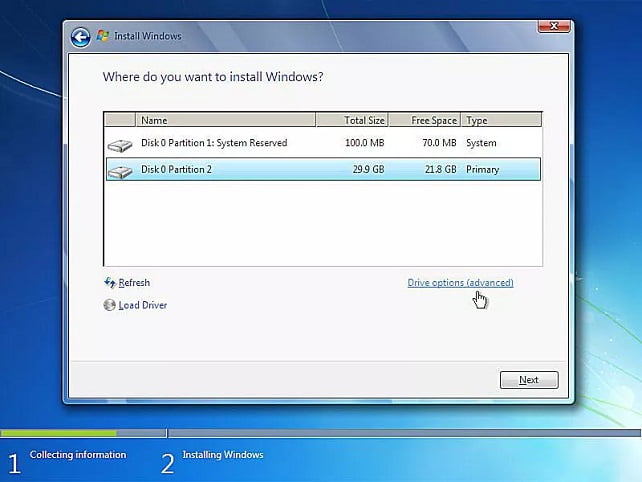
در صورتی که ویندوز را روی یک هارد جدید نصب میکنید که قبلا روی آن ویندوز نصب نشده، میتوانید مرحله 7 را رد کنید و به مرحله 8 بروید.
7. حذف پارتیشن های ویندوز قبلی؛ اموزش نصب ویندوز ۷
پیش از حذف پارتیشن باید بدانید که با انجام این کار تمامی اطلاعات روی آن درایو حذف میشوند. یعنی علاوه بر ویندوز، تمامی تصاویر، ویدیوها و فایلهای موسیقی که روی آن درایو داشتید نیز پاک میشوند.
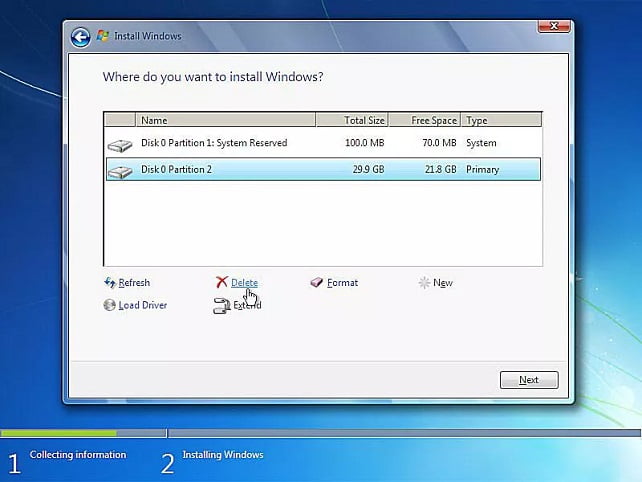
پارتیشنی که میخواهید پاک کنید را انتخاب و روی Delete کلیک کنید.
وقتی پارتیشن را انتخاب و روی Delete کلیک کنید پیام زیر برایتان به نمایش درمیآید. روی OK کلیک کنید.
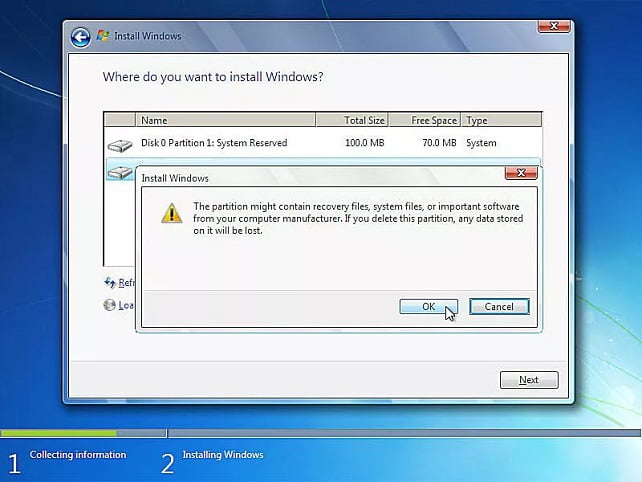
- نکته بسیار مهمی که باز هم باید تکرار کنیم این است که با کلیک بر روی OK دیگر امکان بازگشت ندارید. با این کار اطلاعاتی که روی پارتیشن بوده حذف میشوند. بنابر این اگر شک دارید یا اگر از آنها پشتیبان نگرفتید روی Cancel کلیک کنید، کامپیوتر را ریستارت و ویندوز قبلی را بوت کنید تا از آنها بکاپ بگیرید.
وقتی پارتیشن حذف شد، ویندوز آن را با عبارت Unallocated Space به شما نشان میدهد. علاوه بر این مانند تصویر زیر ممکن است ویندوز پارتیشنهای دیگری را هم ایجاد کرده باشد که باید آنها را هم حذف کنید.
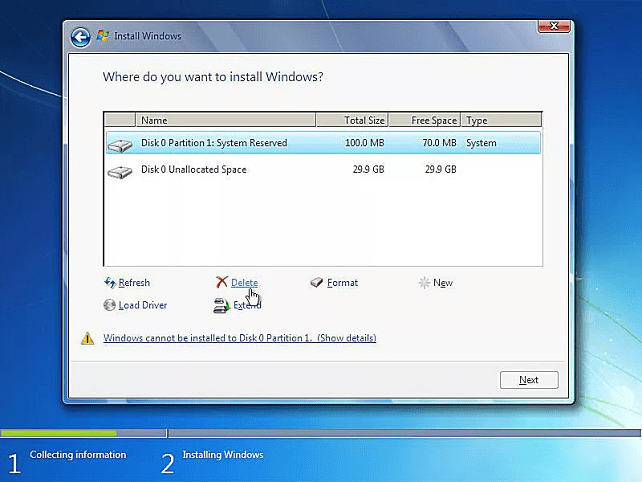
مثلا در تصویر بالا میبینیم که ویندوز یک پارتیشن 100 مگابایتی برای ذخیره اطلاعات سیستمی درست کرده پس باید آن را هم انتخاب و با کلیک روی Delete حذف کنیم.
8. محل نصب ویندوز را انتخاب کنید
همانطور که در این تصویر اموزش نصب ویندوز ۷ میبینید، حالا تمامی پارتیشنهای درایو ما حذف شده و دیگر پارتیشنی روی این کامپیوتر نداریم. اگر کامپیوتر شما تنها یک هارد دارد، تصویری که مشاهده میکنید مانند تصویر زیر است.
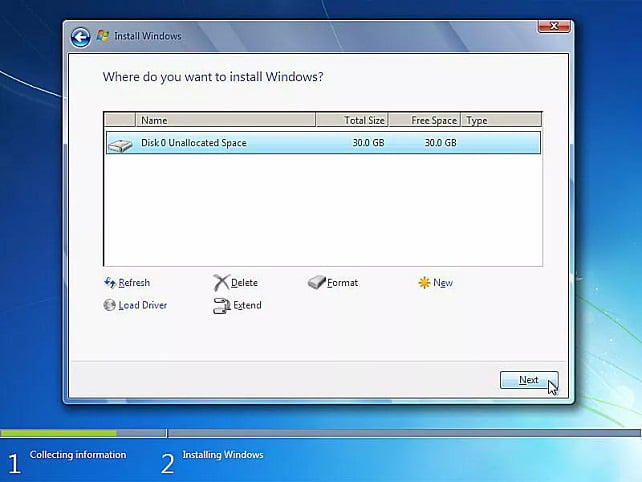
همچنین نیازی نیست به صورت دستی پارتیشن ایجاد کنید یا آن را فرمت کنید. ویندوز به صورت خودکار این مراحل را انجام میدهد. حالا پارتیشنی که میخواهید ویندوز روی آن نصب شود را انتخاب و روی Next کلیک کنید.
9. شروع نصب ویندوز سون با CD
فرایند نصب این سیستم عامل آغاز میشود و شما فقط باید منتظر بمانید تا این فرایند به اتمام برسد.

این مرحله از تمامی مراحل دیگر طولانیتر است و بسته به قدرت کامپیوتر شما ممکن است بین 5 تا 30 دقیقه طول بکشد.
10. ریستارت کامیپوتر؛ نحوه ی عوض كردن ويندوز ۷
وقتی فرایند بالا به اتمام رسید ویندوز سیستم را ریستارت میکند. اگر دست به چیزی نزنید کامپیوتر پس از 10 ثانیه به شکل خودکار ریستارت میشود.
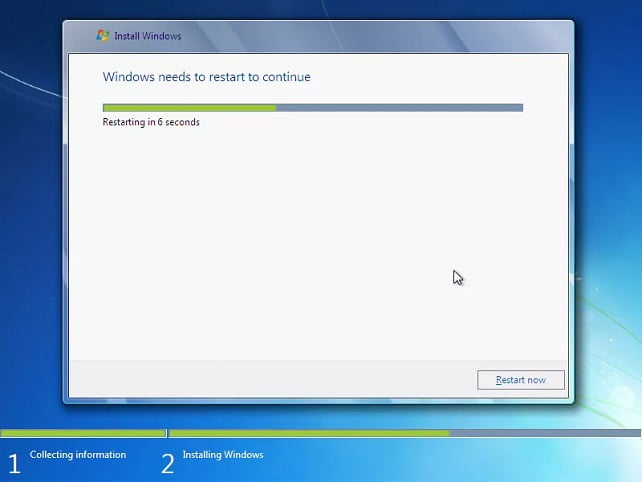
در غیر این صورت میتوانید روی Restart now کلیک کنید تا در همان لحظه سیستم ریستارت شود.
11. ادامه نصب ویندوز سون با CD
پس از اینکه سیستم بوت شد فرایند نصب ادامه پیدا میکند. در اینجا نیز لازم نیست کاری انجام دهید. هنوز چند مرحله از نصب باقی مانده که ویندوز به صورت خودکار آنها را انجام میدهد. در انتها پیام Setup is Updating Registry Settings را میبینید.
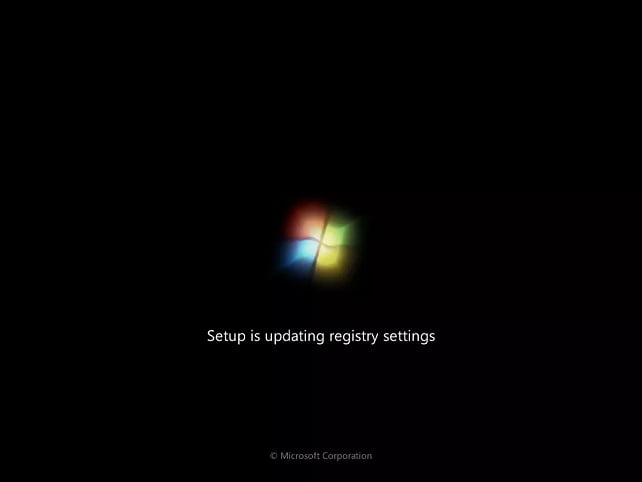
در اینجا ویندوز در حال بروزرسانی تنظیمات رجیستری است.
12. منتظر شروع سرویس های ویندوز بمانید
در اینجا باید منتظر بمانید تا سرویسهای ویندوز راه اندازی شوند. این مرحله هربار که ویندوز را بالا بیاورید انجام میشود اما نه به این شکل بلکه در پسزمینه.
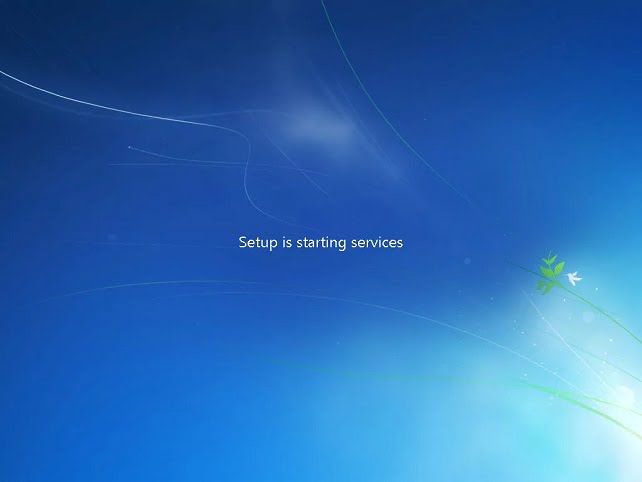
13. منتظر اتمام نصب ویندوز باشید
در آخرین بخش پیام Completing installation را مشاهده میکنید که ممکن است چند دقیقه طول بکشد. شما فقط باید صبر کنید، همه چیز به صورت خودکار انجام میشود.
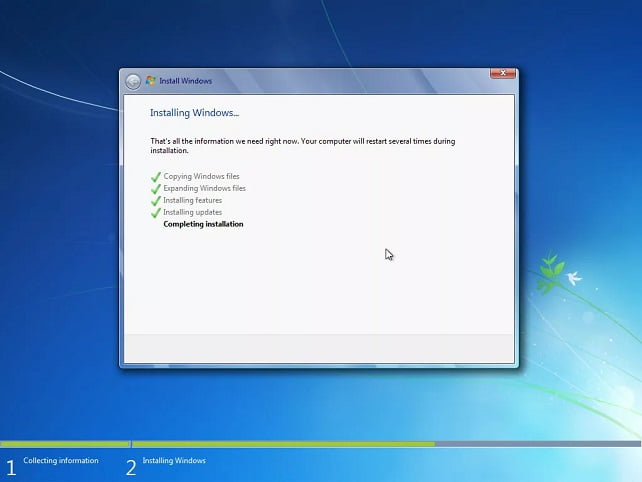
- پس از اینکه این مرحله تمام شد، ویندوز سیستم را ریستارت میکند. در اینجا نباید به چیزی دست بزنید، ویندوز به صورت خودکار ریستارت میشود. اگر شما به صورت دستی ریستارت کنید ممکن است کل فرایند نصب ویندوز با مشکل مواجه شود و مجبور شوید دوباره از اول شروع کنید.
14. منتظر شروع به کار ویندوز بمانید
در این مرحله از نصب ویندوز سون با CD لوگو ویندوز با پیام Starting Windows را میبینید. در اینجا هم نباید کاری انجام دهید و باید صبر کنید تا کار ویندوز تمام شود.
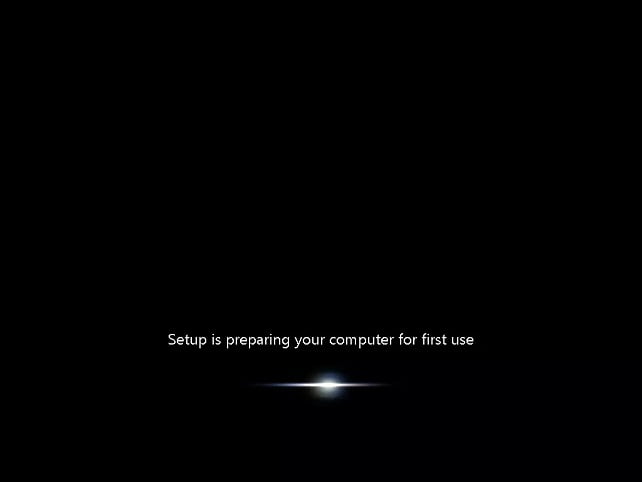
پیام Setup is preparing your computer for first use برای شما به نمایش در میآید. در این مرحله سیستم در حال بارگذاری درایورها، راستی آزمایی فرایند نصب ویندوز، حذف فایلهای موقت و … است.
15. انتخاب نام کاربر و نام کامپیوتر
ویندوز در این مرحله از شما نام کاربر و نام کامپیوتر میخواهد. در کادر Type a user name مثلا میتوانید نام خودتان را وارد کنید و در کادر Type a computer name هم میتوانید نام کامپیوتر را وارد کنید.
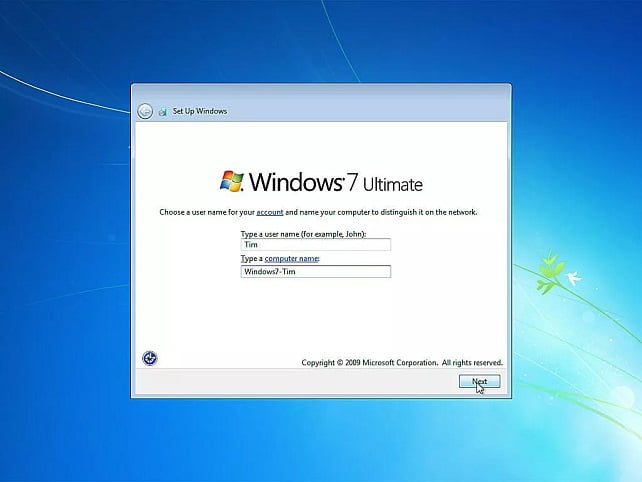
در ادامه روی Next کلیک کنید.
16. انتخاب رمز عبور
در این بخش از اموزش نصب ویندوز ۷ شما باید یک رمزعبور برای کامپیوتر تعریف کنید. این همان رمزی است که وقتی کامپیوتر را روشن میکنید باید برای ورود به ویندوز وارد کنید. در کادر Type a password (recommended) باید رمز را وارد کنید.
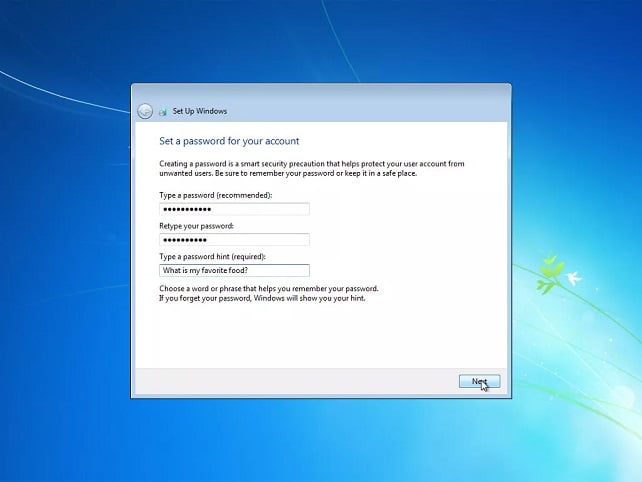
در کادر بعدی باید رمز را تکرار کنید و در کادر Type a password hint (required) نیز باید عبارتی را وارد کنید تا اگر روزی رمز یادتان رفت با کمک آن بتوانید رمزعبور را به خاطر بیاورید.
17. وارد کردن شماره سریال ویندوز
در پنجره بعدی باید شماره سریال ویندوز را وارد کنید. اگر ویندوز را به صورت قانونی خریداری کردید، شماره سریال همراه با سیدی به شما ارائه شده است. اگر نسخه کرک شده را هم خریداری کرید شماره سریال به احتمال زیاد روی بستهبندی سیدی درج شده است. در غیر این صورت این بخش را خالی بگذارید و به مرحله بعد بروید. میتوانید بعدا هم ویندوز را فعال کنید.
18. انتخاب گزینه بروزرسانی ویندوز
در بخش بعدی پنجره Help protect your computer and improve Windows برایتان به نمایش درمیآید. در اینجا باید مشخص کنید چگونه میخواهید بروزرسانیها را نصب کنید.
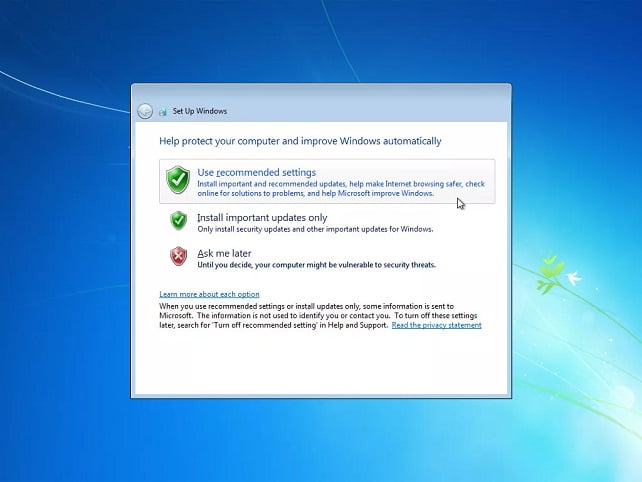
بهتر است گزینه Install important updates only را انتخاب کنید تا فقط آپدیتهای مهم روی سیستم شما نصب شوند.
19. انتخاب ساعت و تاریخ
در پنجره Review your time and date settings باید منطقه زمانی خود به همراه تاریخ را وارد کنید. احتمال زیاد تاریخ و ساعت درست هستند ولی میتوانید برای اطمینان آنها را چک کنید.
20. انتخاب نوع شبکه اینترنت
در پنجره Select your computer’s current location، ویندوز از شما میپرسد در کجا به اینترنت متصل میشوید تا بر اساس انتخاب شما سطح حفاظت کامپیوتر در شبکه را مشخص کند. اگر در خارج از خانه یا محل کار به اینترنت متصل میشوید گزینه Public network را انتخاب کنید.
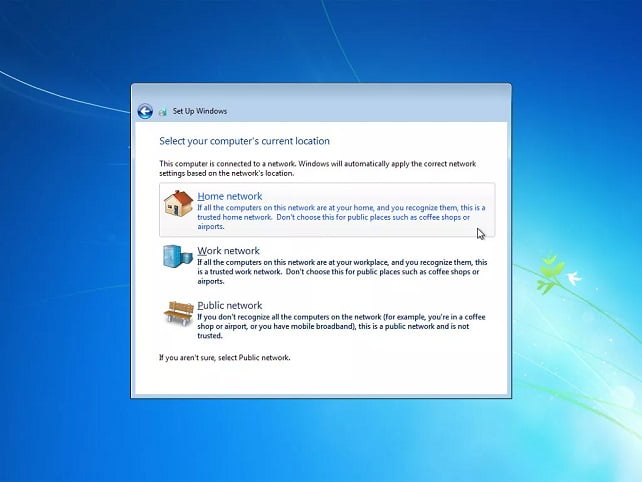
در غیر این صورت میتوانید گزینه Home network را انتخاب کنید. در پنجره بعدی ویندوز تلاش میکند به شبکه اینترنت نزدیک شما وصل شود. میتوانید گزینه Skip را بزنید و بعدا این تنظیمات را انجام دهید.
21. آخرین مرحله نصب Windows 7 با سی دی
در این مرحله از آموزش عوض كردن ويندوز ۷، به آخرین قسمت میرسیم. در اینجا ویندوز مشغول انجام تنظیمات لحظه آخری است تا کامپیوتر را برای شما آماده کند.

صبر کنید تا این مرحله به اتمام برسد. پس از پایان این مرحله، بالاخره نصب ویندوز ۷ به اتمام رسیده و شما میتوانید از آن استفاده کنید.
سوالات متداول
1. چرا پس از قراردادن سی دی و ریستارت ویندوز پنجره نصب به نمایش در نمیآید؟
به احتمال زیاد ترتیب بوت در بایوس شما به درستی تنظیم نشده است. پیش از اینکه به دنبال اموزش نصب ویندوز ۷ باشید، باید به تنظیمات بایوس بروید و اولویت بوت را به CD-ROM بدهید.
2. آیا هنوز میتوان از ویندوز 7 استفاده کرد؟
همانطور که در این مطلب اموزش نصب ویندوز ۷ با دی وی دی گفته شد، مایکروسافت دیگر از ویندوز 7 پشتیبانی نمیکند. بهتر است هرچه زودتر به ویندوز 10 یا 11 منتقل شوید چرا که در غیر این صورت ممکن است با باگهای مختلف مواجه و در معرض حملات سایبری قرار بگیرید.
امیدواریم که این آموزش نصب ویندوز 7 برای شما مفید واقع شده باشد. ویندوز 7 یکی از برترین ویندوزهای مایکروسافت بود اما اکنون دیگر یک سیستم عامل از رده خارج به حساب میآید و بهتر است دیگر از آن استفاده نکنید. با این وجود ما در این اموزش نصب ویندوز ۷ به نحوه نصب این نسخه برای کسانی که هنوز از آن استفاده میکنند پرداختیم. در صورتی که تصمیم به نصب ویندوز 11 گرفتید، میتوانید مطلب مربوط به نحوه نصب آن ویندوز را هم مطالعه کنید.
خوبه که سایت ثبت آگهی رایگان یک تو داخل سایت شما معرفی شود.
آدرس سایت
سلام توضیحاتتون خیلی کامل و کاربردی بود تشکر
سلام من برا نصب ویندوز از طریق سی دی یه مشکل دارم و اونم اینکه اصلا دریوهارو نشون نمیده.
سلام وقت بخیر
بسیار عالی بود تشکر از شما

